- Windows 10 PC에서 ISO 이미지를 쉽게 읽을 수 있도록하려면 최고의 가상 드라이브 소프트웨어가 필요합니다.
- 아래 프로그램 중 하나는이 분야의 베테랑이며 알려진 이미지 파일 유형으로 작업을 수행 할 수 있습니다.
- 또한 비디오 변환 및 재생과 같이 미디어 영역에 더 중점을 둔 소프트웨어를 제공합니다.
- 다른 도구는 ISO, CUE, NRG, MDS / MDF, CCD 및 IMG 이미지와 함께 작동 할 수 있으며 무제한의 드라이버를 지원합니다.

CD의 등장은 컴퓨터 역사상 혁명적 인 일이었습니다. 마침내 우리는 작고 휴대하기 쉬운 물건에 많은 양의 정보를 저장할 수 있었기 때문입니다. 그런 다음 CD의 내용을 완전히 복사하여 다른 위치에 저장할 수있는 방법을 찾으려고했습니다.
이것이 ISO 이미지가 나타나는 방식입니다. 마이크로 소프트조차도 요즘 ISO 이미지를 사용하고 있기 때문에이 기술은 여전히 높은 수준의 적용 가능성을 가지고 있습니다.
이러한 이미지를 만들려면 인터넷에서 무료로 찾을 수있는 전용 소프트웨어 만 있으면됩니다. ISO는 새 CD 또는 DVD 또는 USB 플래시 드라이브에 구워서 다른 소프트웨어 나 운영 체제를보다 빠르게 설치할 수 있습니다.
ISO 이미지의 또 다른 기능은 실제 디스크처럼 작동한다는 것입니다. 컴퓨터가 이러한 종류의 파일을 실제 디스크로 사용하도록합니다.
이러한 종류의 파일을 가져 오는 소프트웨어는 정보에 대한 물리적 지원이없고 모든 데이터가 컴퓨터 메모리에 저장되기 때문에 가상 드라이브 소프트웨어라고합니다. 다음은 Windows 10에서 사용할 수있는 최고의 가상 드라이브 소프트웨어 목록입니다.

이 소프트웨어는 미디어 영역, 즉 변환 및 비디오 재생에 더 중점을 둡니다. DVD 및 Blu-ray 형식 모두를위한 가상 에뮬레이터입니다. 최대 18 개의 드라이브를 에뮬레이션하고 DVDFab에서 만든 ISO 이미지와 다른 유사한 소프트웨어로 만든 ISO 이미지를 마운트 할 수 있습니다.
이 도구는 프로그램 에뮬레이션 영역에 새로운 확장을 도입했습니다.
.miniso. ISO 이미지 파일에는 식별자 역할이있는 이미지 헤더와 기타 파일 및 폴더의 두 부분이 포함되어 있습니다. 그만큼 .miniso 파일은 이미지 헤더와 같으며 DVDFab을 사용하면 특정 폴더와 함께 사용하여 일반 ISO를 시뮬레이션 할 수 있습니다.이 소프트웨어에는 완전히 사용자 정의 할 수있는 많은 설정이 있습니다. 사용 가능한 거의 20 개의 언어 중에서 하나를 선택할 수 있으며 소프트웨어가 마지막 이미지를 마운트하도록 할 수 있습니다. 종료 할 때 모든 드라이버를 자동으로 마운트 해제하고 드라이브 수를 수동으로 설정할 수도 있습니다. 0에서 18까지.
실행하는 데 강력한 컴퓨터가 필요하지 않은 전문 프로그램입니다. 권장 시스템 요구 사항은 요즘부터 모든 컴퓨터에 사용할 수 있습니다. 누구나 Windows XP보다 최신 버전을 사용하고 Pentium II보다 훨씬 강력한 프로세서를 사용합니다.

DVDFab
DVDFab은 최대 18 개의 드라이브를 에뮬레이션 할 수있는 가상 드라이브 소프트웨어 그 이상이며 멀티미디어 강국입니다.

Daemon Tools는 현재 15 년 이상 시장에 나와 있으며 현재 가장 많은 사용자를 보유하고 있기 때문에이 도메인의 베테랑 중 하나입니다. 매달 3 백만 명의 사용자를 확보하는 4 가지 버전으로 제공됩니다.
가장 인기있는 버전은 무료 버전이있는 유일한 버전 인 Daemon Tools Lite입니다. 알려진 모든 유형의 이미지 파일로 작업을 수행 할 수 있고 최대 4 개의 DTS + SCSI + HDD 장치를 에뮬레이션 할 수 있기 때문에 동종 최고의 프로그램 중 하나로 간주됩니다.
Lite 버전에는 3 가지 라이센스 유형이 있습니다: 상용 라이센스, 개인 라이센스, 다른 가격의 무료 라이센스.
상업용 라이선스는 무제한 설치가 가능한 가장 완벽한 Lite 버전 중 하나이기 때문에 기관 및 개발자 전용입니다.
각 업데이트는 자동으로 수행되며 개발자의 전담 기술 지원을 받게됩니다.
개인 라이센스를 사용하면 필요할 때마다 무료 업데이트를받을 수있는 3 대의 컴퓨터에 소프트웨어를 설치할 수 있으며 연중 무휴 24 시간 기술 지원을받을 수 있습니다.
무료 라이선스는 대부분의 작업을 수행 할 수있는 소프트웨어의 기본 형태이지만 개발자로부터 기술 지원을받지 못하며 많은 수의 광고.
개발자들은 또한 3 가지 유형의 라이선스 기능이 포함 된 팩을 제공하고 있습니다.
⇒데몬 도구 다운로드

Sysprogs의 WinCDEmu는 이러한 종류의 도구를 사용하기 가장 쉬운 도구 중 하나입니다. 이 소프트웨어를 사용하면 광학 이미지를 클릭하기 만하면 마운트 할 수 있습니다. 그에게 가장 효율적인 가상 드라이브 소프트웨어 중 하나를 제공하는 많은 시설이 있습니다.
ISO, CUE, NRG, MDS / MDF, CCD 및 IMG 이미지와 함께 작동 할 수 있으며 무제한의 드라이브를 지원하며 설치 프로그램 크기는 2MB 미만이며 이후 시스템을 재부팅 할 필요가 없습니다. 20 개 이상의 언어를 선택할 수 있으며 모든 종류의 사용에 무료이며 가장 좋은 기능 중 하나는 사용하지 않을 때 드라이브 문자를 차지하지 않는다는 것입니다.
설치가 매우 쉽고 시간이 오래 걸리지 않습니다. 사전 정의 된 설정이 있으므로 언제든지 변경할 수 있습니다. 설치 옵션 사용자 지정 상자.
⇒WinCDEmu 다운로드
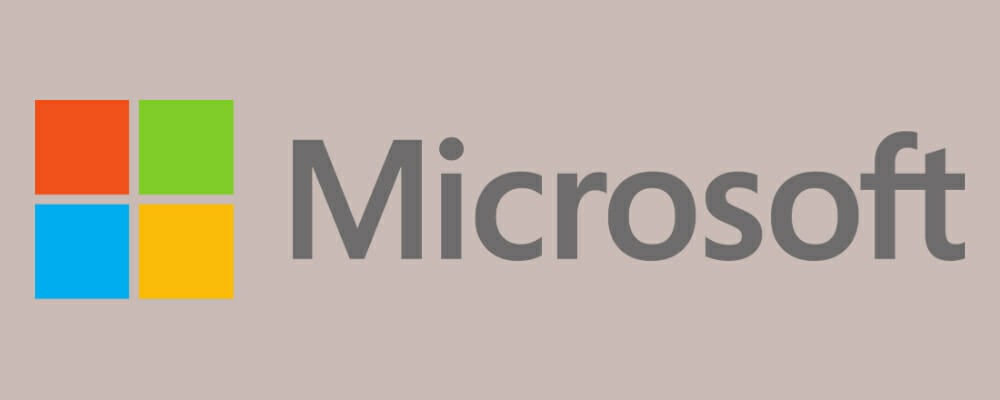
이 소프트웨어의 첫 번째 버전은 2001 년에 출시되었지만 Microsoft는 2013 년에이를 수정하여 개선했습니다. 이 프로그램은 XP, Vista 및 Windows 7에서 작동합니다.
안타깝게도 Microsoft는이 프로그램에 대한 지원을 제공하지 않는다고 알려줍니다. ISO 파일의 출처가 확실하다면 손상을 입힐 수 없기 때문에 염려합니다. 안전한.
이 소프트웨어에는 특별한 요구 사항이 없습니다. Windows Server 2003보다 최신 버전의 운영 체제 만 있으면됩니다.
자동 압축 해제 ZIP 아카이브로 제공되기 때문에 설치가 매우 쉽습니다. 파일을 다운로드 한 후 실행하면됩니다. 딸깍 하는 소리 압축 해제 설치할 폴더를 선택하십시오.
이 프로그램을 사용하기 전에 파일을 읽는 것이 좋습니다. readme.txt 시스템에서 어떻게 작동하는지 완전히 이해합니다.
⇒Microsoft Virtual CDRom 다운로드
이것은 Windows 10을위한 최고의 가상 드라이브 소프트웨어로 우리가 선택한 것입니다. 귀하의 필요에 맞는 적절한 도구를 찾았기를 바라지 만 제안 사항이 있으면 아래에 의견을 남겨주세요.
자주 묻는 질문
가상 드라이브를 사용하여 이미지를 마운트 할 수 있습니다. 여기에 우리의 목록이 있습니다 Windows 10을위한 최고의 가상 드라이브 소프트웨어.
이는 물리적 광학 드라이브없이 컴퓨터에 CD / DVD의 이미지를 마운트한다는 것을 의미합니다. 그러나 당신은 또한 할 수 있습니다 ISO 파일 압축 풀기.
가상 드라이브에 마운트해야합니다. 여기에 대한 훌륭한 가이드가 있습니다. Windows 10에서 여러 ISO 파일을 마운트하는 방법.
![Windows 10 용 최고의 가상 드라이브 소프트웨어 4 개 [2021 가이드]](/f/3d68dedcd1a98e6acdc1926f28eafb64.jpg?width=300&height=460)

![데몬 도구가 작동하지 않음 / 설치되지 않음 [DT 문제 해결됨]](/f/cdfba1e87ee9cf52c4317000d014e3a9.jpg?width=300&height=460)